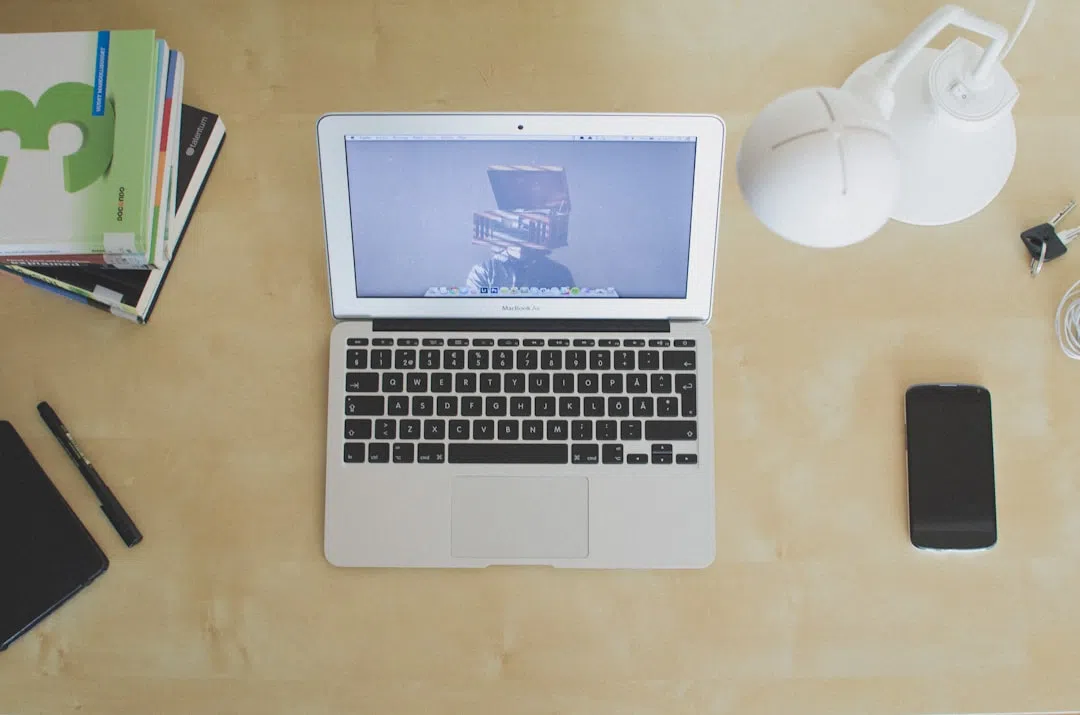원드라이브는 마이크로소프트가 제공하는 클라우드 스토리지 서비스로, 파일 저장 및 공유의 편리함을 제공합니다. 많은 사용자들이 이러한 서비스를 통해 언제 어디서나 필요할 때 파일에 접근할 수 있는 이점을 누립니다. 하지만 원드라이브 사용 중 파일의 동기화가 불편하거나, 필요 없는 파일들을 삭제하고 싶을 때가 있습니다. 이럴 때 효과적으로 원드라이브의 삭제 및 동기화 해제를 수행하는 방법에 대해 알아보겠습니다. 이 글을 읽으면 원드라이브의 삭제 동기화 해제 과정에 대한 다양한 정보와 기술을 습득할 수 있습니다.
원드라이브 삭제 동기화 해제 방법(윈도우10)
원드라이브란 무엇인가?
원드라이브는 클라우드 기반 파일 저장 서비스로, 사용자들이 파일을 안전하게 저장하고 언제 어디서나 접근할 수 있도록 도와줍니다. Windows 10 운영체제에는 기본적으로 통합되어 있어 사용이 매우 용이합니다. 원드라이브는 데이터를 안전하게 백업할 뿐만 아니라, 여러 기기 간의 파일 동기화로 인해 생산성을 높이는 데에도 기여합니다. 그러나 많은 사용자들이 원드라이브의 동기화 기능을 잘 활용하지 못하거나 불필요한 데이터로 인한 공간 부족 문제를 겪고 있습니다. 이럴 때 원드라이브의 동기화를 해제하거나 삭제하는 방법이 유용합니다.
원드라이브 삭제 동기화 기능 이해하기
원드라이브의 동기화 기능은 파일을 클라우드에 업로드하여 여러 기기에서 동일한 파일을 사용할 수 있도록 만들어 줍니다. 이 기능은 특히 팀 작업이나 공동 프로젝트에서 유용하게 쓰이며, 팀원들과 실시간으로 파일을 공유하고 수정할 수 있습니다. 그러나 동기화가 불필요하게 설정되어 있으면, 원하는 파일이 자동으로 클라우드에 업로드되거나, 여유 공간이 부족해질 수 있으므로 주의가 필요합니다. 동기화가 설정된 폴더에 있는 파일들은 클라우드와 로컬 파일이 상호 연결되어 있어, 한쪽의 변경사항이 즉시 반영됩니다. 이러한 동기화 기능이 필요하지 않다면, 이를 해제하는 과정이 필수적입니다.
원드라이브 삭제 동기화 해제 이유
원드라이브 삭제 및 동기화 해제를 고려해야 하는 이유는 여러 가지가 있습니다. 첫째, 외부에 노출되지 않도록 중요한 파일들을 보호하고 싶을 때입니다. 둘째, 클라우드의 용량이 초과되어 더 이상 파일을 추가할 수 없게 되는 상황이 발생할 수 있습니다. 마지막으로, 시스템의 성능 저하를 방지하기 위해 특정 파일이나 폴더의 동기화를 해제하고자 할 수 있습니다. 이러한 이유들로 인해 사용자는 주기적으로 원드라이브의 동기화 상태를 점검하고 필요 없는 동기화를 삭제해야 합니다.
원드라이브 삭제 동기화 해제 단계별 방법
첫 번째 단계: 원드라이브 설정 열기
첫 단계로 원드라이브의 설정을 열어야 합니다. 작업 표시줄의 알림 영역에서 원드라이브 아이콘을 찾아 우 클릭한 후, ‘설정’ 옵션을 클릭합니다. 여기서 설정 창이 열리면 여러 가지 설정을 조정할 수 있습니다. 일반적으로 해당 아이콘은 구름 모양이거나 파란색/회색으로 표시됩니다. 이곳에서 ‘계정’ 탭으로 이동하여 동기화할 폴더를 관리할 수 있습니다. 이 과정을 통해 어떤 폴더를 동기화할 것인지 결정할 수 있습니다.
두 번째 단계: 동기화 해제할 폴더 선택하기
설정 창에서 ‘계정’ 탭을 선택한 후, 동기화를 해제할 폴더를 찾습니다. 데이터의 저장 및 동기화 설정을 변경할 수 있는 옵션이 보일 것입니다. 사용자는 필요한 폴더만 선택하고, 나머지 불필요한 폴더는 체크 해제를 통해 동기화를 해제할 수 있습니다. 이 과정에서 어떤 폴더가 현재 동기화되고 있는지 검토하는 것이 중요합니다. 사용자가 다양한 폴더를 동기화하고 있을 수 있으며, 불필요한 d폴더는 동기화 해제하여 공간을 확보할 수 있습니다.
세 번째 단계: 변경 사항 적용하기
폴더 선택을 완료한 후에는 설정 창의 ‘확인’ 버튼을 클릭하여 변경 사항을 적용합니다. 이 과정에서 일부 사용자들은 동기화 해제가 완료되기를 기다려야 할 수도 있습니다. 동기화 해제가 완료된 후, 더 이상 해당 폴더의 파일들은 원드라이브와 동기화되지 않게 됩니다. 이는 데이터 보호 및 공간 절약을 위한 필수적인 과정입니다. 여러 기기에서 동일한 파일을 사용할 필요가 없거나, 특정 파일들의 동기화를 중지하고자 할 때 이 방법이 크게 도움이 됩니다.
원드라이브 파일 삭제 방법
원드라이브에서 파일 직접 삭제하기
원드라이브에서 파일을 직접 삭제하는 방법이 있습니다. 먼저 원드라이브 웹사이트에 접속하거나 로컬 원드라이브 폴더를 엽니다. 삭제하고자 하는 파일 또는 폴더를 선택한 후 우클릭하여 ‘삭제’ 옵션을 선택합니다. 이 때, 삭제된 파일은 휴지통으로 이동됩니다. 휴지통에서 파일은 일정 기간 보관되며, 사용자가 필요할 경우 복원이 가능합니다. 따라서 실수로 삭제했더라도 다시 찾을 수 있는 안전장치가 마련되어 있습니다.
원드라이브 휴지통 비우기
원드라이브에서 파일을 삭제한 후 휴지통에 있는 파일들도 꾸준히 관리하는 것이 중요합니다. 웹사이트 또는 앱에서 휴지통으로 이동하여 필요 없는 파일을 한 번에 삭제할 수 있습니다. 원드라이브의 휴지통은 사용자가 직접 비울 수 있으며, 일반적으로 휴지통에서 보관된 파일은 30일이 지나면 자동으로 삭제됩니다. 이 과정을 통해 공간을 확보하고, 불필요한 파일들로 인한 혼란을 줄일 수 있습니다.
동기화 해제 후 파일 관리 고려사항
동기화를 해제한 폴더의 파일은 원드라이브와 연계되지 않지만, 로컬에서 필요한 파일은 여전히 사용할 수 있습니다. 하지만 이러한 상태에서 파일을 잘못 수정하거나 삭제하면 다시 원드라이브에 복구할 수 없으므로 주의해야 합니다. 동기화 해제 후에는 파일의 중요성을 고려하여 관리해야 하며, 특히 다른 사용자와 협업하는 경우 파일을 삭제하기 전 충분한 검토가 필요합니다. 상황에 따라 필요하면 해당 파일들을 수동으로 클라우드에 백업하여 안전하게 보관하는 것이 좋습니다.
원드라이브 삭제 동기화 해제 시 주의할 점
데이터 손실 방지를 위한 팁
원드라이브의 동기화를 해제하기 전, 중요한 파일의 백업을 만들어 두는 것이 바람직합니다. 특히 팀 프로젝트 파일이라면 모든 팀원이 동일한 폴더를 공유하고 있기 때문에, 동기화 해제가 데이터 손실로 이어질 수 있습니다. 원드라이브 기능 중 ‘파일 복원’ 옵션도 활용해 강력한 데이터 보호를 해보세요. 이 기능을 사용하면 파일이 삭제되거나 손상되었을 경우 이전 상태로 복구할 수 있어 유용합니다. 따라서 동기화를 해제하기 전 이러한 옵션들을 충분히 활용하는 것을 추천합니다.
사진 및 비디오 관리 유의점
사진과 비디오 파일은 클라우드에서 큰 차지량을 차지할 수 있습니다. 원드라이브에 업로드하는 경우 데이터 용량을 고려하여 파일 형식 및 크기를 조절하는 것이 좋습니다. 또한, 원드라이브의 ‘저장 공간 관리’ 기능을 활성화하여 공간을 효과적으로 사용할 수 있습니다. 큰 파일은 다른 클라우드 서비스나 외장 하드 드라이브를 통해 따로 관리하는 것도 좋은 방법입니다. 이러한 관리 작업을 통해 원드라이브의 용량 관리가 용이해질 것입니다.
동기화 해제 후 변경 사항 관리
동기화를 해제한 후에는 각 파일 및 폴더의 변경사항을 철저히 관리해야 합니다. 동기화를 해제한 파일들은 원드라이브와 동기화되지 않기 때문에 로컬에서 수정한 내용은 원드라이브에 반영되지 않습니다. 이는 이후 파일을 다시 동기화할 경우 불필요한 충돌을 야기할 수 있습니다. 따라서 파일 관리 규칙을 정하는 것이 중요합니다. 팀원과의 공동 작업 시, 애초에 동기화 여부를 결정하는 것이 향후 혼란을 방지하는 좋은 방법입니다.
원드라이브와 클라우드 스토리지 활용하기
다양한 클라우드 스토리지 서비스 비교
클라우드 스토리지 서비스는 다양합니다. 그러나 원드라이브는 Microsoft Office와의 통합성 덕분에 비즈니스 사용자나 개인 사용자들에게 매우 유용한 선택이 될 수 있습니다. 구글 드라이브, 드롭박스, 아이클라우드 등 각기 다른 장점과 단점을 가지고 있습니다. 구글 드라이브는 문서 협업에 적합하고, 드롭박스는 안정적인 파일 공유 기능이 강점입니다. 아이클라우드는 Apple 기기 사용자에게 최적화되어 있어, 각각의 필요에 맞는 서비스 선택이 중요합니다. 따라서 사용자는 개인의 필요와 목적에 따라 적합한 클라우드 서비스를 선택하는 것이 좋습니다.
원드라이브의 비즈니스 활용
원드라이브는 비즈니스 환경에서 매우 유용한 도구입니다. 여러 사용자가 동시에 접근할 수 있도록 함으로써 팀 협업을 원활하게 할 수 있습니다. 마이크로소프트 365 패키지와의 통합으로 인해 비즈니스 문서의 관리와 공유가 용이해집니다. 이는 고객 서비스, 내부 보고서, 프로젝트 관리 등에 큰 도움이 됩니다. 또한, 기업에서는 보안관리를 통해 직원들이 클라우드를 안전하게 사용할 수 있도록 지원할 수 있습니다.
효과적인 원드라이브 활용을 위한 팁
효과적으로 원드라이브를 활용하기 위해서는 우선 사용자의 필요에 맞게 폴더 구조를 설정하는 것이 중요합니다. 빈번하게 사용하는 파일은 별도의 폴더에 정리하여 빠르게 찾아보는 것이 유리합니다. 추가적으로, 파일 이름에는 날짜나 버전을 기재하여 관리의 편의성을 높일 수 있습니다. 주기적으로 동기화 설정을 체크하여 불필요한 파일이 동기화 되지 않도록 하고, 백업 플랜을 설정하는 것도 좋은 접근법입니다. 이러한 방법으로 원드라이브를 효율적으로 활용할 수 있습니다.
요약정리
| 소제목 | 내용 요약 |
|---|---|
| 원드라이브란 무엇인가? | 클라우드 파일 저장 서비스로, 사용자가 파일을 안전하게 저장하고 언제 어디서나 접근 가능. |
| 원드라이브의 동기화 기능 이해하기 | 다양한 기기 간 동기화를 통해 공동 작업이 용이하게 도와주는 기능 설명. |
| 원드라이브 삭제 동기화 해제 이유 | 데이터 보호, 클라우드 용량 초과, 성능 저하 등의 이유로 동기화를 해제해야 함을 설명. |
| 원드라이브 삭제 동기화 해제 단계별 방법 | 동기화 해제 및 필요 없는 폴더 선택, 변경 사항 적용 등의 단계별 방법 소개. |
| 원드라이브 파일 삭제 방법 | 원드라이브에서 파일 삭제 방법과 휴지통 관리 방법 안내. |
| 원드라이브 삭제 동기화 해제 시 주의할 점 | 데이터 손실 방지 및 사진, 비디오 관리 유의점 강조. |
| 원드라이브와 클라우드 스토리지 활용하기 | 다양한 클라우드 서비스를 비교하고 효과적인 원드라이브 활용 팁 제시. |
#원드라이브, #삭제, #동기화해제, #윈도우10, #클라우드스토리지, #데이터보호, #파일삭제, #온라인스택, #기술자원, #디지털파일, #마이크로소프트